Resistor
Jenis Resistor
Resistor adalah komponen elektronika berjenis pasif yang mempunyai sifat menghambat arus listrik Satuan nilai dari resistor adalah ohm, biasa disimbolkan Ω.
Fungsi dari Resistor adalah :
1. Sebagai pembagi arus
2. Sebagai penurun tegangan
3. Sebagai pembagi tegangan
4. Sebagai penghambat aliran arus listrik,dan lain-lain.
2. Sebagai penurun tegangan
3. Sebagai pembagi tegangan
4. Sebagai penghambat aliran arus listrik,dan lain-lain.
Resistor berdasarkan nilainya dapat dibagi dalam 3 jenis yaitu :
1. Fixed Resistor 2. Variable Resistor 3. Resistor Non Linier | : : : | Yaitu resistor yang nilai hambatannya tetap. Yaitu resistor yang nilai hambatannya dapat diubah-ubah. Yaitu resistor yang nilai hambatannya tidak linier karena pengaruh faktor lingkungan misalnya suhu dan cahaya. |
Resistor Tetap (Fixed)
Secara fisik bentuk resistor tetap adalah sebagai berikut :

Beberapa hal yang perlu diperhatikan :
| 1. 2. 3. | Makin besar bentuk fisik resistor, makin besar pula daya resistor tersebut. Semakin besar nilai daya resistor makin tinggi suhu yang bisa diterima resistor tersebut. Resistor bahan gulungan kawat pasti lebih besar bentuk dan nilai daya-nya dibandingkan resistor dari bahan carbon. |
Resistor Variabel
| 1. Trimpot | : | Yaitu variabel resistor yang nilai hambatannya dapat diubah dengan mengunakan obeng. |
| 2. Potensio | : | Yaitu variabel resistor yang nilai hambatannya dapat diubah langsung mengunakan tangan (tanpa alat bantu) dengan cara memutar poros engkol atau mengeser kenop untuk potensio geser. |
Contoh bentuk fisik dari variable resistor jenis Trimpot :

Contoh bentuk fisik dari variable resistor jenis Potensio :

Bentuk resistor non linier misalnya PTC, LDR dan NTC
 | PTC : Positive Temperatur Coefisien adalah jenis resistor non linier yang nilai hambatannya terpengaruh oleh perubahan suhu. Makin tinggi suhu yang mempengaruhi makin besar nilai hambatannya. |
NTC : Negative Temperatur Coefisien adalah jenis resistor non linier yang nilai hambatannya terpengaruh oleh perubahan suhu. Makin tinggi suhu yang mempengaruhi makin kecil nilai hambatannya. | |
LDR : Light Dependent Resistor adalah jenis resistor non linier yang nilai hambatannya terpengaruh oleh perubahan intensitas cahaya yang mengenainya. Makin besar intensitas cahaya yang mengenainya makin kecil nilai hambatannya. |
Simbol dari fixed resistor adalah sebagai berikut :
| Resistor Tetap | ||
| Standar | AS dan Jepang | Eropa |
Simbol dari variable resistor adalah sebagai berikut :
| Resistor Variabel | ||
| Standar | AS dan Jepang | Eropa |
Simbol dari resistor non linier adalah sebagai berikut :
| Resistor Non Linier | |||
| Jenis | LDR | NTC | PTC |





























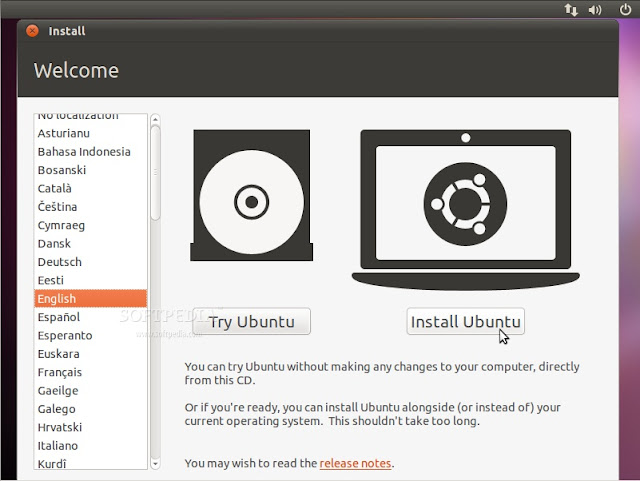

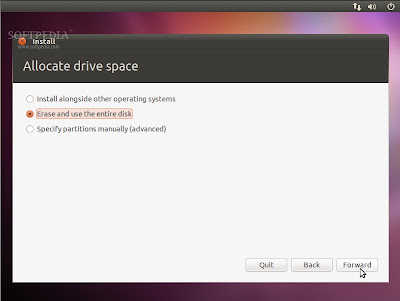
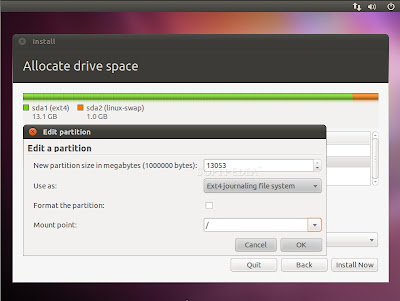
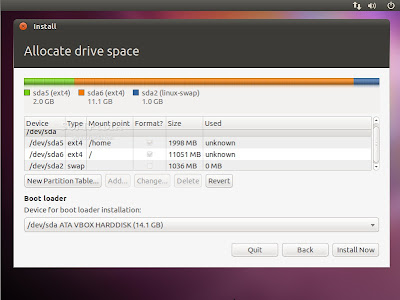

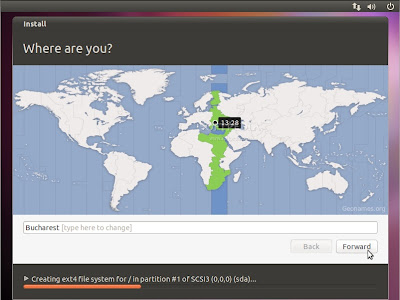
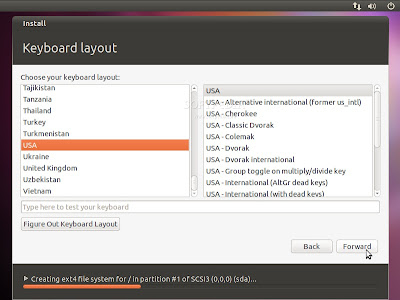




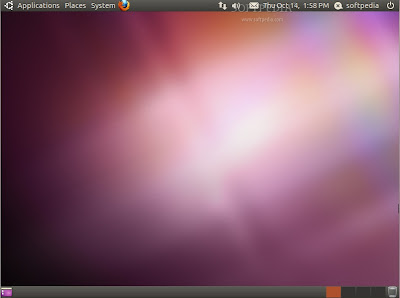 DEMIKIAN INSTALLAN LINUX UBUNTU 10.10
DEMIKIAN INSTALLAN LINUX UBUNTU 10.10











